Chociaż OpenOffice.org posiada wiele możliwości związanych z używaniem grafiki w dokumentach, to niestety wielu osobom sprawia to trudności oraz doprowadza do frustracji. Oto kilka podstawowych zasad, którymi należy się kierować:
I. Użycie obrazów zewnętrznych
Występuje, gdy chcemy przechowywać pliki poza dokumentem ODF.Menu „Wstaw”->”Obraz”->”Z pliku”. W oknie:

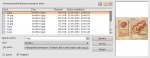
Widać wyraźnie pole wyboru podpisane „Link”.
W dołączonym na końcu załączniku jest plik ODT, w którym powyższy screen jest umieszczony właśnie w taki sposób.Wady:
- wszystkie pliki graficzne, użyte w dokumencie muszą zostać dostarczone razem z plikiem.
- użyte pliki mogą się znajdować w każdej części Twojego komputera
Zalety:
- pliki są gotowe do dalszej publikacji, np. na stronie www
- zmiany dokonane w pliku są widoczne w dokumencie
II. Użycie obrazów wewnętrznych
Występuje, gdy program kopiuje plik obrazu do zawartości dokumentu.Menu „Wstaw”->”Obraz”->”Z pliku”. W oknie:

Pole wyboru podpisane „Link” pozostawiamy odznaczone.
W dołączonym na końcu załączniku jest plik ODT, w którym powyższy screen jest umieszczony właśnie w taki sposób.Wady:
- zmiany dokonane w obrazie wymagają ponownego wstawienia go do dokumentu w miejscu starszej wersji
- pliki nie są gotowe do dalszej publikacji
Zalety:
- pliki są zawsze dostępne, niezależnie od położenia dokumentu lub systemu operacyjnego
- nie wymaga dodatkowych zabiegów przy publikacji
III. Użycie obrazów w dokumentach przenoszonych oraz edytowanych przez większą liczbę użytkowników
Użycie obrazów w taki sposób, to główna przyczyna powstania tego tekstu. Na początek troszkę podstaw technicznych dot. przechowywania obrazów poza dokumentem.
Położenie pliku jest określane ścieżką. W zależności od systemu może ona wyglądać różnie. Niemniej są dwa rodzaje ścieżek bezwzględna (absolutna) i względna.
Ścieżki bezwzględne
d:\projekty\OpenOffice.org\docs\uzycie-obrazu\wstaw-obraz.jpg
/home/user/OpenOffice.org/docs/uzycie-obrazu/wstaw-obraz.jpgTa ścieżka jest poprawna w systemie, w którym została wygenerowana i jest poprawna, gdy zostanie użyta w dowolnym miejscu struktury katalogów używanego systemu.
Ścieżki względne
./wstaw-obraz.jpgZ kolei ścieżki względne są odniesieniem do lokalizacji, w której zostały wygenerowane. Wynika z tego, że tylko tam są poprawne. Jest w nich jednak ogromna siła: nie ma znaczenia w jakim systemie operacyjnym została użyta.
OpenOffice.org, używa ścieżek bezwzględnych, tylko jeżeli pliki obrazów znajdują się poza katalogiem, w którym znajduje się dokument. Tę właściwość poprawiono i w wersji 3.1 pakietu z całą pewnością działa prawidłowo. Niestety w swoim interfejsie bez względu na to, którego rodzaju ścieżki używa zawsze w okienkach wyświetla ścieżkę bezwzględną. Domyślnie zawsze kopiuje obraz do dokumentu.Dlatego zasady są trzy:
- Jeżeli w dokumencie używasz obrazów i przechowujesz je poza dokumentem, to koniecznie przechowuj je w katalogu, w którym on się znajduje oraz przenoś razem z plikami ODF.
- Jeżeli nie ma potrzeby dbania o aktualność obrazów najlepiej dołączaj je do dokumentu. W takiej sytuacji wszystko jest w jednaj nierozerwalnej całości i nie trzeba pamiętać o kopiowaniu dodatkowych plików.
- Jeżeli tworzysz szablon dokumentu, zawsze dołączaj obrazy do dokumentu i nie stosuj linków, a każdy, kto skorzysta z Twojego szablonu z całą pewnością zobaczy obrazy w taki sam sposób jak Ty.
Gdzie można to sprawdzić?
W okienku „Wstaw obraz”, „Wybór obrazu” oraz:
Zakładka „Grafika” właściwości obrazu: (menu kontekstowe „Obraz”)
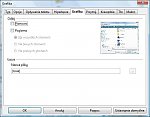
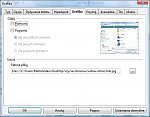
Zakładka „Tło” właściwości stylów:
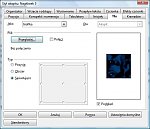
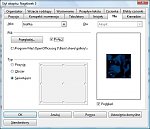
Zakładka „Tło” właściwości akapitu: (Menu „Format”-> „Akapit”)
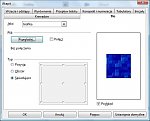
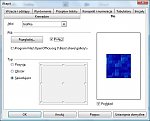
Zakładka „Tło” właściwości strony: (menu „Format”-> „Strona”)
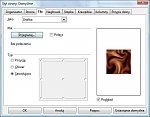
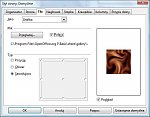
Mam nadzieję, że udało mi się wyjaśnić i pokazać, co w trawie piszczy. Mam nadzieję, że kolejne publikacje przygotowane przy użyciu pakietu OpenOffice.org nie przysporzą tylu problemów jej autorom. Uważam, że prawidłowe dobranie środków do osiągnięcia zamierzonego celu znacznie ułatwia życie.
IV. Tło z dołączonej do OpenOffice.org galerii
OpenOffice.org jest rozpowszechniany z niewielką biblioteką gotowych obrazów. Można z niej skorzystać po wybraniu z menu „Narzędzia” -> „Galeria” (powtórzenie tej czynności wyłącza ją).
Użycie zawartych w niej obrazów jest proste. Wystarczy kliknąć prawym przyciskiem myszy na wybranym obrazku.
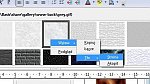
Jak widać jest kilka możliwości.
- „Kopiuj” - wstawia obraz zapisując jego kopię w dokumencie
- „Łącze” - wstawia obraz zapisując jedynie ścieżkę do obrazu (zawsze bezwzględną)
- „Tło” i „Strona” lub „Akapit” - wykorzystuje obraz jako tło zawsze używając ścieżki również bezwzględnej.
Załącznik
Po pobraniu wystarczy rozpakować i otworzyć w OpenOffice.org plik ODT, aby przyjrzeć się dokładniej tematowi. Tylko dwa pierwsze obrazki są przechowywane w pliku, reszta jest linkowana do plików w katalogu. Usuń albo zmień nazwę obrazów w katalogu i sprawdź co się stanie, gdy program nie będzie w stanie "namierzyć" plików.Pobierz załącznik (1,83 MB)
7 komentarzy:
Bardziej przydało by sie wyjaśnienie jak powinno się wstawiać obrazy do dokumentu. Zawsze miałem z tym duże problemy bo obraz nie zachowywał się tak jakbym chciał i wszystko sie rozjeżdżało.
Byłbym zobowiązany za wskazówkę jak można zapisać/przypiąć do dokumentu zdjęcie będące faktycznie hiperłączami do obrazów na różnych stronach www. Często tworząc dokument kopiuje się zdjęcia ze stron www - faktycznie tylko hiperłącze, a potem jest problem kiedy chcemy skorzystać z dokumentu w miejscach bez internetu.
przypinam się do proźby Panny Anny :)
Pytanie stare, ale gdyby ktoś w przyszłości też się zastanawiał -- wklejamy zdjęcia z internetu, a następnie wybieramy z głównego menu edycja>łącza>przerwij łącze.
Witam,
Czy istnieje możliwość kotwiczenia grupy zdjęć?
Niestety jak to program do edycji tekstu - wrzucanie zdjęć jest potworną zmorą, byle zmiana i całość układu rozrzuca się losowo. Można kur*** dostać przy tym...
Pozdrawiam,
Zirytowany
Czy da się najpierw wkleić zdjęcie w arkuszach , a następnie otworzyć to zdjęcie w Windows Media Player
W naszej kolekcji są zebrane zarówno uniwersalne kreatywne CV szablony , jak również niszowe.
Prześlij komentarz